آیا تابهحال هنگام تایپ کردن در گوشی آیفون خود یا محصولات دیگر شرکت اپل، اشتباهی مرتکب شدهاید یا به طور تصادفی یک سری متن را حذف کردهاید؟ در این شرایط ممکن است به این فکر کرده باشید که آیا میتوانید آن را لغو کنید و به عقب برگردید یا خیر؟ آیا با روشهای فعال کردن Undo در گوشیهای آیفون آشنایی دارید؟
از قابلیتهای کاربردی سیستمعامل iOS، قابلیت برگشت یا Undo کردن است که بیشتر در سیستمعاملهای ویندوز و مک آن را مشاهده کردهایم. در واقع این ویژگی بیشتر زمانی که شما یک متن را تایپ میکنید اهمیت دارد. به این صورت که اگر متنی را به اشتباه پاک کردید با استفاده از ویژگی Undo به راحتی میتوانید به آن دسترسی پیدا کنید.
از روشهای مختلفی برای فعال کردن Undo استفاده میشود. به همین منظور در این مقاله از گوشی پلازامگ قصد داریم شما را با 4 روش کاربری برای فعال کردن Undo در گوشیهای آیفون آشنا کنیم. پس در ادامه با ما همراه باشید.
روشهای فعال کردن Undo در گوشیهای آیفون
روش اول: تکان دادن گوشی برای برگشت زدن (Undo)
قدیمیترین روش لغو متن نوشته شده در محصولات اپل «Shake to Undo» نام دارد. اپل آن را در سال 2009 در ورژن iPhone OS 3.0 معرفی کرد و غیرفعال کردن آن را در iOS 9 امکانپذیر کرد. درحالیکه این ویژگی برای سالها فعال بود، اما ممکن است بهطور پیش فرض در مدلهای جدیدتر آیفون وجود نداشته باشد.
برای استفاده از Shake to Undo، ابتدا مطمئن شوید که این ویژگی برای آیفون شما وجود دارد. برنامه تنظیمات را باز کنید و به قسمت Accessibility و سپس Touch بروید. گزینه Shake to Undo بالا میآید که باید سوئیچ کنار آن را در موقعیت روشن قرار دهید.
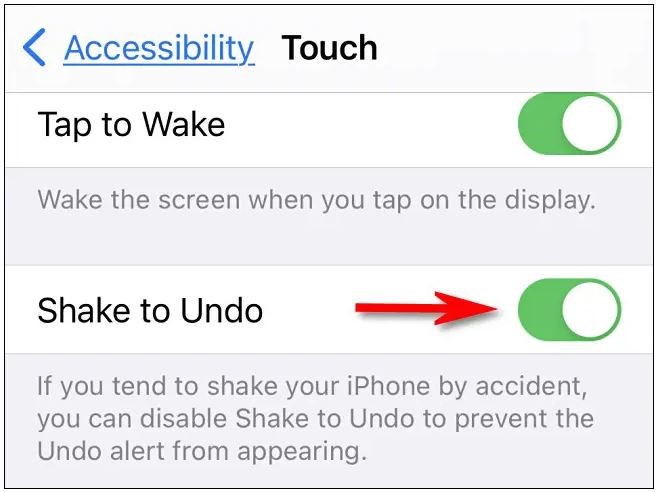
بعد از فعال کردن این گزینه، دفعه بعد که در حال تایپ هستید و باید نوشتهای را لغو کنید، کافی است آیفون خود را تکان دهید و هنگامی که پنجره بازشوی «Undo Typing» را مشاهده کردید، روی «Undo» ضربه بزنید.
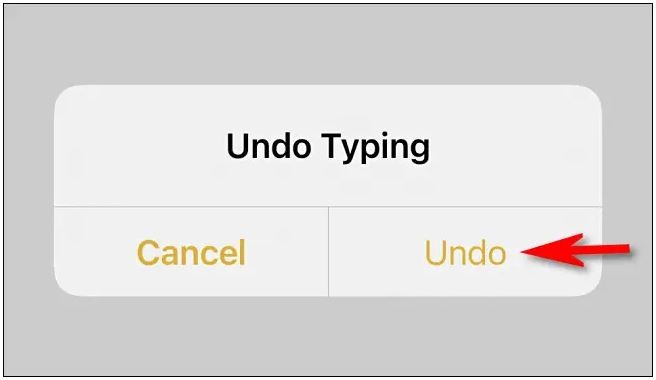
طبق این آموزش متوجه شدید که چگونه Undo Typing (لغو تایپ) را فعال کنید، برای غیرفعال کردن آن هم میتوانید Shake to Undo را با مراجعه به بخش Settings (تنظیمات) > Accessibility (قابلیت دسترسی) > Touch and turning (لمس و تغییر) و خاموش کردن «Shake to Undo»، غیرفعال کنید.
روش دوم: ضربه سه انگشتی برای لغو Undo (دو روش)
دو راه برای لغو متن اشتباه تایپ شده، با ضربه زدن روی صفحه نمایش گوشی آیفون وجود دارد. در روش اول هنگام تایپ کردن، با سه انگشت دو مرتبه روی صفحه ضربه بزنید. بعد از این کار یک اعلان Undo (واگرد) در بالای صفحه میبینید و با کلیک روی آن آخرین نوشته یا اقدام شما لغو خواهد شد.
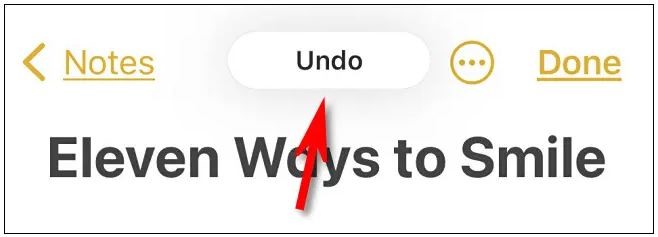
در بسیاری از برنامههای شرکت اپل، با یک ضربه سه انگشتی روی صفحه گوشی، یک نوار 5 بخشی ظاهر میشود. این نوار یک میانبر برای انجام اعمال Undo (لغو کردن)، cut (برش)، copy (کپی)، paste (چسباندن) و redo (انجام مجدد) است. هنگامی که این نوار در بالای صفحه ظاهر شد، روی گزینه Undo (لغو) که مانند یک فلش U شکل خمیده شده به سمت چپ است، ضربه بزنید. این مورد را با دیدن تصویر زیر، بهتر درک خواهید کرد:
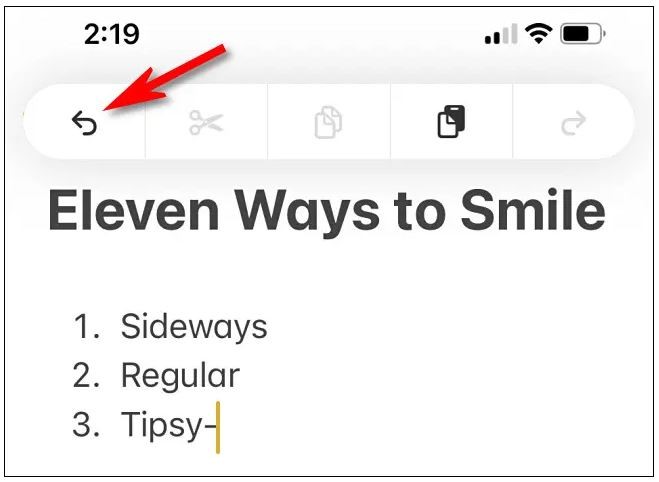
شما میتوانید در هر زمانی که بخواهید این نوار 5 بخشی را دوباره بالا بیاورید و با ضربه زدن روی فلش منحنی که به سمت راست است، کاری را که اخیراً لغو کردید، دوباره انجام دهید.
روش سوم: فعال کردن Undo در گوشیهای آیفون با سریع کشیدن سه انگشت روی صفحه
یک روش دیگر که میتوانید از آن برای فعال کردن Undo در گوشیهای آیفون استفاده کنید، کشیدن انگشت روی صفحهنمایش آیفون است. برای انجام این کار، سه انگشت خود را روی صفحه قرار دهید و سریع به سمت چپ بکشید تا پیغام Undo (لغو) را در بالای صفحه خود ببینید. در نهایت با زدن این گزینه آخرین اقدام خود را لغو کنید.
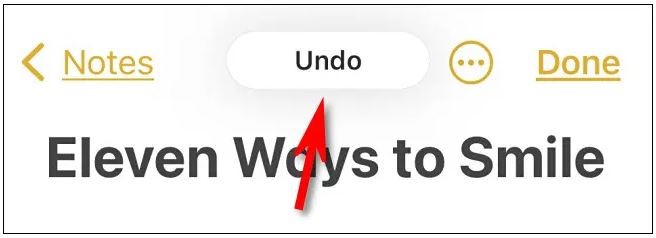
این بار برای انجام مجدد کار انجام شده قبلی یعنی برگرداندن آنچه که اخیراً لغو کردید، سه انگشت خود را روی صفحه به سمت راست بکشید تا گزینه redo (انجام مجدد) در بالای صفحه ظاهر شود و با فشردن این گزینه کارهای لغو شده شما بازگردد.
روش چهارم: فشردن کلید Command + Z بهصورت همزمان برای فعال کردن Undo در گوشیهای آیفون
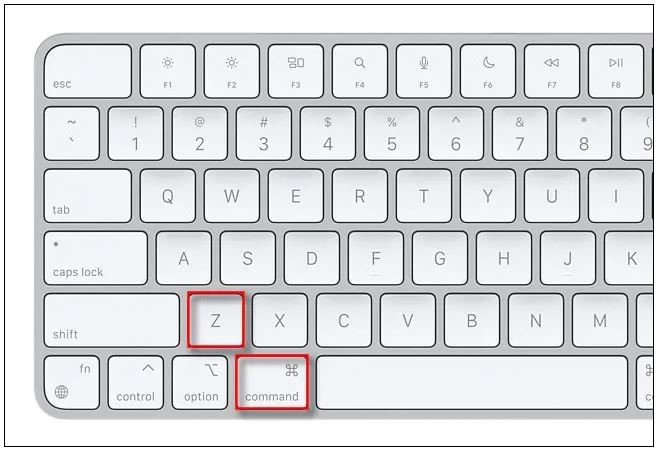
اگر یک صفحهکلید فیزیکی جفت شده با آیفون خود دارید، میتوانید از این صفحهکلید برای undo کردن متن ورودی در بسیاری از برنامهها استفاده کنید. برای انجام این کار کلیدهای Command و Z را به طور همزمان در صفحهکلید فشار دهید. برای انجام مجدد متن پاک شده یا redo (انجام مجدد) هم 3 کلید Shift+Command+Z را فشار دهید. اینها همان میانبرهای صفحه کلیدی هستند که در مک آیفون وجود دارند.
جمعبندی
گوشیهای آیفون دارای قابلیتها و ویژگیهای منحصربهفردی هستند و هر روز تغییرات چشمگیری را در آنها مشاهده میکنیم. از جمله این قابلیتها میتوان به بازگشت یا Undo کردن اشاره کرد که شما میتوانید به متنی که به اشتباه حذف کردید، دسترسی پیدا کنید.
در این مقاله ما شما را با 4 روش فعال کردن Undo در گوشیهای آیفون آشنا کردیم. با استفاده از این روشها شما به راحتی میتوانید، ویژگی Undo را در گوشی آیفون خود فعال کنید. اگر با روشهای دیگر نحوه فعال کردن Undo در گوشی آیفون آشنایی دارید میتوانید از طریق کامنتها با ما به اشتراک بگذارید.
سوالات متداول
1- آیا راهی برای undo در آیفون وجود دارد؟
برای انجام این کار، سه انگشت خود را روی صفحه قرار دهید و سریع به سمت چپ بکشید. پیغام Undo را در نزدیکی بالای صفحه نمایش خود خواهید دید و آخرین اقدام لغو خواهد شد.
2- چگونه می توان یک متن حذف شده را Undo کرد؟
پس از حذف یک کلمه، با استفاده از دو انگشت، صفحه کلید را به سمت چپ بکشید تا حذف Undo شود. همچنین می توانید از همین حرکت برای Undo آخرین کلمه نوشته شده استفاده کنید.
منبع:





کی پول داره ایفون بخره این روزا…